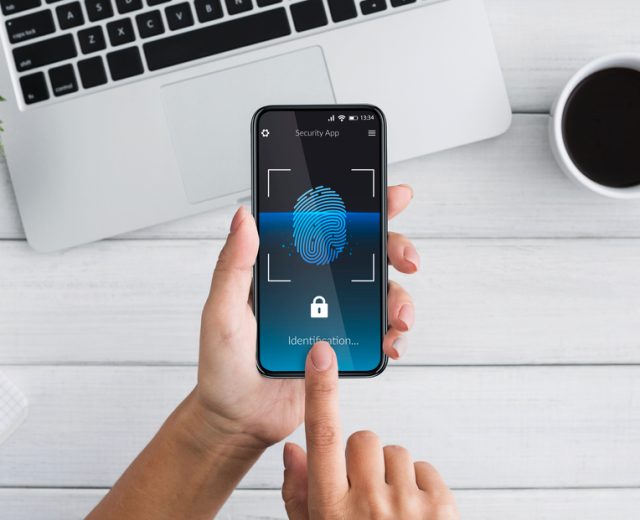Blog
Coloque uma senha no seu histórico de pesquisa no Google
 Todas as vezes que você pergunta algo para o Google, essas informações podem revelar muito sobre sua vida, desde as condições médicas com as quais você se preocupou, até onde você esteve em suas férias.
Todas as vezes que você pergunta algo para o Google, essas informações podem revelar muito sobre sua vida, desde as condições médicas com as quais você se preocupou, até onde você esteve em suas férias.
Com tantos dados confidenciais envolvidos, você quer ter certeza de que seu histórico de pesquisa está a salvo de olhares curiosos. Existem maneiras de garantir que ninguém mais possa ter um vislumbre do que você está procurando e impedir que o próprio Google saiba qualquer coisa sobre suas consultas online.
Sua conta do Google é protegida tanto por uma senha quanto por autenticação de dois fatores (se você tiver ligado essa proteção extra). Isso deve minimizar o risco de qualquer outra pessoa ser capaz de entrar em sua conta do Google e dar uma olhada no que você está procurando.
No entanto, se você está em um computador onde você está regularmente logado no Google, seu navegador tem sua senha salva, e outras pessoas (talvez colegas de casa ou do trabalho) podem acessar suas informações pessoais. Por isso, é importante adotar mais uma camada de proteção extra para garantir sua privacidade.
Pensando nisso, o Google introduziu um passo adicional para acessar o histórico de pesquisas. Ou seja, mesmo que alguém acesse a sua conta do Google, precisará da sua senha para entrar na seção de histórico de pesquisa.
Você pode habilitar esse recurso indo para a página da sua conta do Google, o passo a passo é:
1. Abra o site do Minha atividade e toque sobre Gerenciar.
2. Faça login na conta inserindo sua senha de acesso.
3. Informe a senha da conta sempre que for visualizar sua atividade da conta.
Exclua automaticamente suas pesquisas no Google
O Google pode limpar seu histórico de pesquisa após um determinado período de tempo. A plataforma de busca limpará automaticamente seu histórico de pesquisa, se você quiser. Vá para a página da sua conta do Google, clique em “Dados e Personalização” > “Atividade na Web e Apps” e exclua automaticamente o seu histórico. Na próxima tela, você pode excluir dados do histórico de pesquisa com mais de três meses, 18 meses ou 36 meses.
Se você escolher “Gerenciar a atividade” em vez de excluir automaticamente, você pode limpar manualmente tudo o que você já procurou, ou apenas algumas delas. Use as opções de pesquisa e filtro na parte superior para procurar algo específico, e a caixa Excluir na parte superior ou os botões X ao lado de entradas individuais para apagar o que você deseja apagar.
Precisa de ajuda para configurar o histórico de busca em seu smartphone, notebook ou tablet? Você pode contar com a Espaço Cell para ajudá-lo.
Conheça nossos serviços: